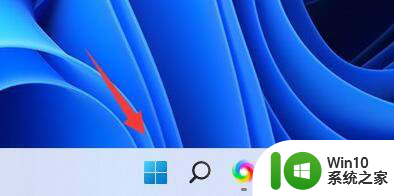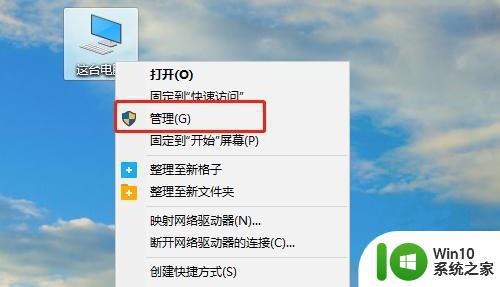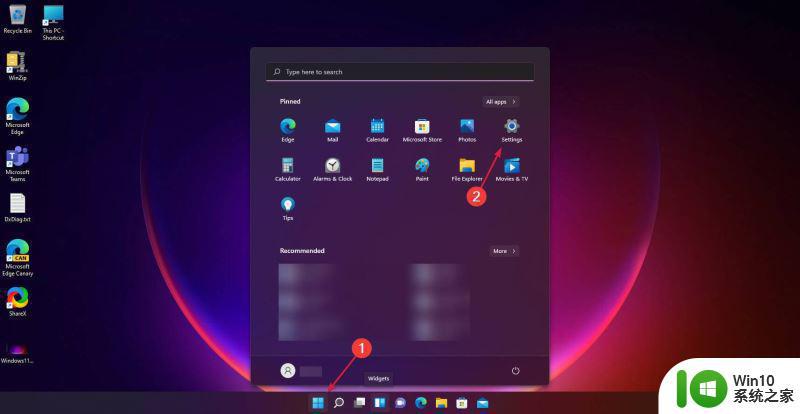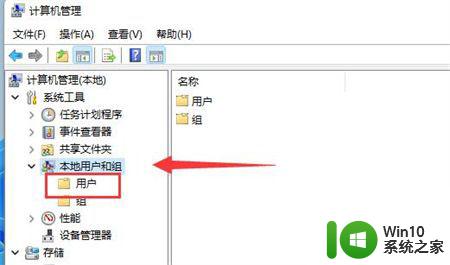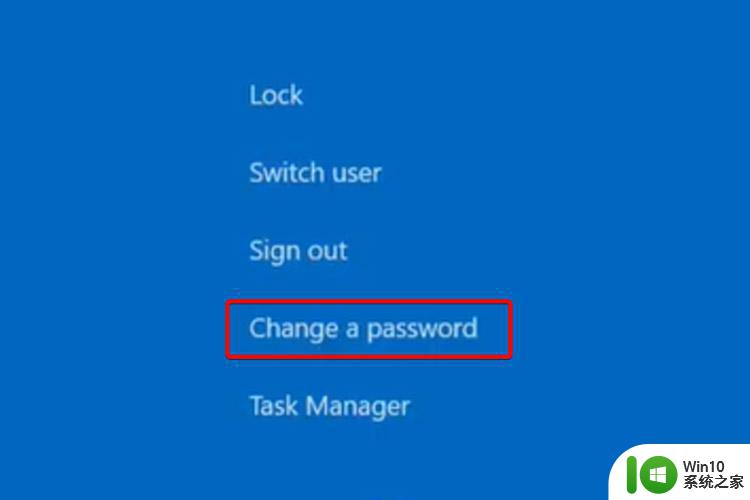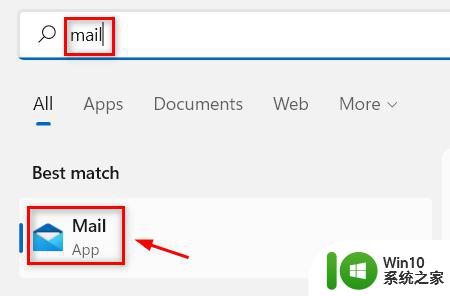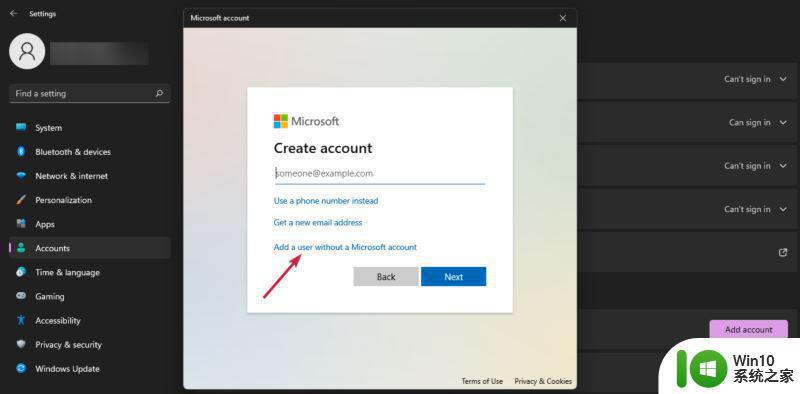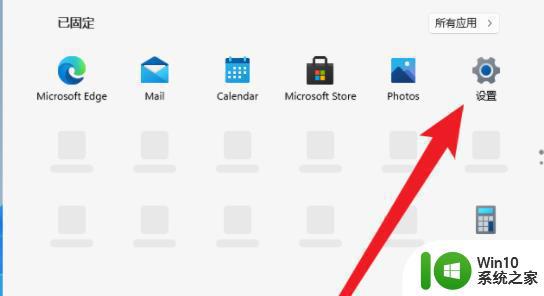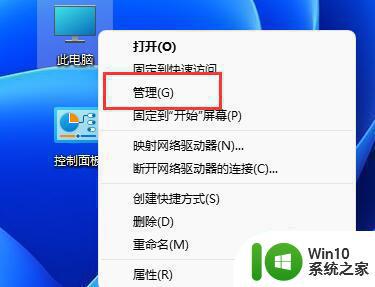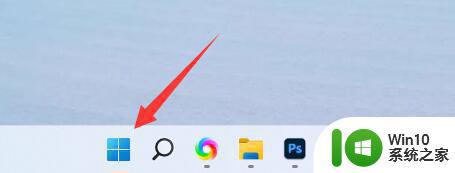如何删除win11系统里的账户 Win11删除账户的步骤和注意事项
更新时间:2024-02-09 08:46:47作者:xiaoliu
Win11是最新的操作系统,许多用户在使用过程中可能需要删除系统中的账户,删除账户是一项敏感而重要的操作,因此我们需要了解正确的步骤和注意事项。在删除Win11系统中的账户之前,我们应该备份重要数据,确保没有遗漏。我们还需要注意,删除账户将会删除与之相关的所有文件和设置,因此在进行操作前需要谨慎考虑。接下来我们将详细介绍Win11删除账户的步骤和注意事项,以帮助用户正确、安全地完成这一操作。
Win11删除账户的方法
1、首先点击下方的windows按钮打开开始菜单,在其中选择“设置”。
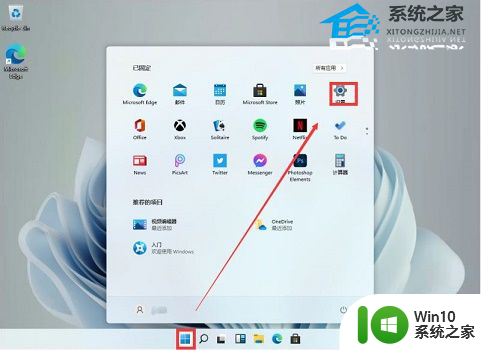
2、然后在设置面板中选择“账户”。
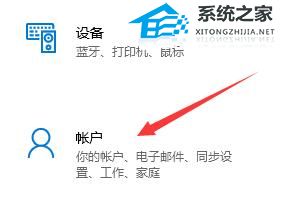
3、然后在左侧栏中点击进入“电子邮件和账户”。
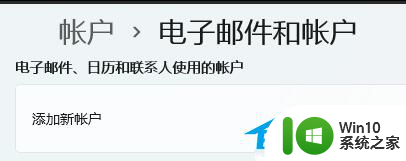
4、最后只要在下方找到想要删除的账户,点击“删除”即可。
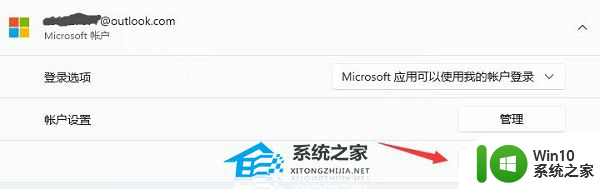
以上是删除Win11系统中账户的所有内容的方法,如果你遇到这种情况,可以根据我的方法来解决,希望对大家有所帮助。